Acer H235HL User Manual Page 1
Browse online or download User Manual for Unknown Acer H235HL. Acer H235HL User Manual
- Page / 26
- Table of contents
- BOOKMARKS
- Acer LCD 顯示器 1
- 液晶顯示器特殊注意事項 3
- 額外的安全性資訊 5
- IT 設備回收資訊 6
- 液晶顯示器像素聲明 6
- 舒適使用的要訣與資訊 7
- 培養良好的工作習慣 8
- 9
- Declaration of Conformity 10
- 安全資訊 iii 11
- 使用者控制項 9 11
- VGA 模式 14 12
- DVI/HDMI* 模式 12
- 安裝基座 ( 視型號而定 ) 14
- 15 針腳彩色顯示訊號線 16
- 12141618 17
- 13151719 17
- 按下以調整音量。 20
- Acer eColor Management 21
- 調整 OSD 設定 22
- 1 按下 Menu 鍵進入 OSD。 23
- 示器的基本資訊。 24
Summary of Contents
Acer LCD 顯示器使用指南
xFederal Communications CommissionDeclaration of ConformityThis device complies with Part 15 of the FCC Rules. Operation is subject to the following t
安全資訊 iii安全指示 iii液晶顯示器特殊注意事項 iii清潔監視器 iii中斷、連接電源裝置的注意事項 iii維修注意事項 iii安全聆聽 iv警告 iv電力使用 iv產品維修 v額外的安全性資訊 vIT 設備回收資訊 vi環保聲明 vi液晶顯示器像素聲明 vi舒適使用的要訣與資訊 viiDe
疑難排解 14VGA 模式 14DVI/HDMI* 模式15
1繁體中文拆開包裝當您拆開盒裝時,請檢查下列項目是否包含在內,並將包裝材料完善保存,以便未來需要運送顯示器時可以使用。LCD 顯示器 使用指南 快速開始指南D-sub 纜線 DVI 纜線AC 電源線 音源線
2繁體中文安裝基座 ( 視型號而定 )注意:將顯示器及其基座從包裝中取出。小心地將顯示器以面朝下的方式放置到穩固的平面上;您可以事先墊著一塊布料避免刮傷螢幕。1 將顯示器的支架臂桿安裝到基座。2 請確認基座已經穩固地鎖到顯示器的支架臂桿上。注意:安裝時請務必小心,以免弄傷自己。
3繁體中文螢幕位置調整若要取得最佳的檢視位置,您可以使用雙手握住螢幕的邊緣,將螢幕調整為傾斜狀態。 顯示器可以向上調整 15 度或向下調整 5 度。連接電源線• 請先檢查使用的電源線是否符合您所在之地區所要求的正確類型。• 本顯示器配備了通用的電源供應器,能夠讓您在 100/120 V AC 或 2
4繁體中文顯示資料通道 (Display Data Channel,DDC)若要簡易安裝顯示器,只要在系統支援 DDC 通訊協定的狀況下,顯示器便能夠隨插即用。 DDC 是一種能夠讓顯示器自動通知主系統關於其功能的通訊協定;例如,支援的解析度及對應的時序。 本顯示器支援 DDC2B 標準。接頭針腳分
5繁體中文24 針腳彩色顯示訊號線19 針腳彩色顯示訊號線 ** 視型號而定針腳編號說明針腳編號說明1 TMDS data 2- 13 NC2 TMDS data 2+ 14+5 V 電源3 TMDS data 2/4 shield 15GND ( 回傳到 +5 V 水平垂直同步 )4NC 16熱插
6繁體中文標準時序表模式解析度
7繁體中文安裝若要將顯示器安裝到主系統上,請遵循下列步驟:步驟1 連接視訊纜線a 請確定顯示器與電腦兩者的電源皆已經關閉。b 將 VGA 視訊纜線連接到電腦。 c 連接數位纜線。(1) 請確定顯示器與電腦兩者的電源皆已經關閉。(2) 將 24 針腳之 DVI* 線的一端連接到顯示器的後方,另一端連接
本公司有權定期對本使用手冊的資訊進行變更,且恕不另行通知。所有變更資訊將收編於本使用手冊的新版本中,或收編於補充文件和出版品內。本公司不對本使用手冊內容提供任何明示或暗示的陳述或保證,特別是適合某項特定目的或通路的隱喻保證,本公司將一律否認。請在下列空白處填入產品型號、產品序號、購買日期及購買地點等
8繁體中文使用者控制項前方面板控制項圖示 項目 說明OSD 功能 按下即可檢視 OSD。 再次按下即可進入 OSD 中的選項。 鍵InputINPUT(a) VGA 輸入 (b) DVI-D 輸入 (c) HDMI 輸入 使用 “Input” (輸入) 鍵選擇三種可能連接至您顯示器的
9繁體中文Acer eColor Management操作指示1 按下 Empowering 鍵即可開啟 Acer eColor Management OSD 並存取場景模式。2 按下 「 」或 「 」即可選取模式。3 按下自動調整鍵即可確認模式並退出 Acer eColor Managemen
繁體中文10調整 OSD 設定注意:以下內容僅做為一般參考用途。 實際的產品規格可能會有所不同。OSD 可以用來調整 LCD 顯示器的設定。按下 Menu 鍵即可開啟 OSD。 您可以使用 OSD 調整圖片品質、OSD 位置及一般設定。 如需進階設定的資訊,請參閱下列頁面:調整圖片品質1 按下 Me
繁體中文11調整設定1 按下 Menu 鍵進入 OSD。2 使用 鍵,從 OSD 選取 設定。 瀏覽到想要調整的功能。3 設定功能表可以用來調整畫面之功能表語言及其它重要的設定。/
繁體中文12產品資訊1 按下 Menu 鍵進入 OSD。2 使用 鍵,從 OSD 選取 資訊。接著,畫面將會顯示目前輸入之 LCD 顯示器的基本資訊。/
繁體中文13疑難排解在將 LCD 顯示器送修之前,請檢查下列的疑難排解清單,以便得知一些能夠自我診斷問題的方式。VGA 模式問題LED 燈狀態解決方法看不見圖片 請使用 OSD,將亮度及對比調整到最大值,或將其重設為預設值。關閉 請檢查電源開關。請檢查電源線是否正確地連接到顯示器。琥珀色 請檢查視訊
14繁體中文DVI/HDMI* 模式* 視型號而定問題LED 燈狀態解決方法看不見圖片 請使用 OSD,將亮度及對比調整到最大值,或將其重設為預設值。關閉 請檢查電源開關。請檢查 AC 電源線是否正確地連接到顯示器。琥珀色 請檢查視訊訊號纜線是否正確地連接到顯示器後方。請檢查電腦是否已經開機且是否在
iii安全資訊安全指示請詳讀這些指示, 並保留本文件供將來參考之用。 請遵守產品上標示的所有注意事項和指示。液晶顯示器特殊注意事項液晶顯示器可能出現下面的問題是正常現象,並不是表示顯示器有問題。• 由於液晶顯示器的特性,初次使用時畫面可能會閃爍。 請關閉顯示器然後重新開啟以保證畫面不再閃爍。• 當您
iv安全聆聽請依照聽力專家建議的指示保護您的聽力。• 逐漸增加音量,直到您能清楚與舒適地聽到聲音且無失真即可。• 設定音量等級後,在耳朵適應後不要調高音量。• 限制以高音量聆聽音樂的時間。• 避免調高音量蓋過嘈雜環境的聲音。• 若聽不到附近的人說話,請降低音量。警告• 不可在靠近有水的位置使用本產品
v注意: 接地腳同時提供了良好的保護,避免鄰近電子裝置對產品性能產生干擾及製造噪音。• 本產品只能使用隨附的電源線組合。 如果您需要更換電源線組合,請確認新的電源線是否符合下列需求: 可分離式、UL 安全規定 / CSA 認證、SPT-2 類、最小功率設定 7 A 125 V、VDE 認可或同等認可
viIT 設備回收資訊Acer 矢志致力於環境保護並重視產品回收,回收方式包括廢物再利用及廢棄設備處理,減少對環境所造成的負擔更是本公司的首要之務。Acer 深知企業所提供的產品將可能對環境產生極大的影響,因此努力找出並提供最佳的工作流程,以期減少我們產品對環境的負荷。如需回收的詳細資訊及協助,請前
vii本產品在上市時即具備以下電源管理能力:• 當超過 15 分鐘以上的閒置時間後,顯示幕將自動進入睡眠模式。• 當超過 30 分鐘以上的閒置時間後,電腦將自動進入睡眠模式。• 按下電源按鈕即可喚醒處於睡眠模式中的電腦。舒適使用的要訣與資訊電腦使用者在長時間使用電腦後,可能會抱怨眼睛疲勞和頭痛。 使
viii保健您的視力長時間觀看、眼鏡或隱形眼鏡度數錯誤、眩光、室內照明太亮、聚焦不良的螢幕、極小的字型和低對比度顯示畫面,會對眼睛施加壓力。 下列章節提供有關如何減少眼睛壓力的建議。眼睛• 經常讓眼睛休息。• 定期將視線離開顯示器並看向遠方定點,使眼睛得到休息。• 經常眨眼睛,避免眼睛乾澀。顯示器•
x Acer Incorporated 8F, 88, Sec. 1, Hsin Tai Wu Rd., Hsichih Taipei Hsien 221, Taiwan Tel : 886-2-2696-1234 Fax : 886-2-2696-3535
More documents for Unknown Acer H235HL
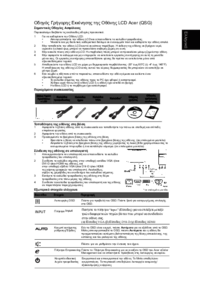























 (2 pages)
(2 pages) (2 pages)
(2 pages) (1 pages)
(1 pages) (2 pages)
(2 pages)

 (3 pages)
(3 pages) (26 pages)
(26 pages)







Comments to this Manuals